使いやすいターミナルを求めて、iTerm2を導入しました。
iTerm2にはデフォルトで8種類のカラーテーマが入っていますが、自分で追加することもできます。
カラーテーマの追加方法
多数のカラーテーマが入ったリポジトリが公開されています。
mbadolato/iTerm2-Color-Schemes
以下のリポジトリのZipをダウンロードして展開。
その後の手順は上記リポジトリのREADMEにも書いてありますが、以下の流れになります。
1. 色設定変更の画面に遷移する
⌘+,キーを押して設定を開きProfilesのColorsタブに遷移します。
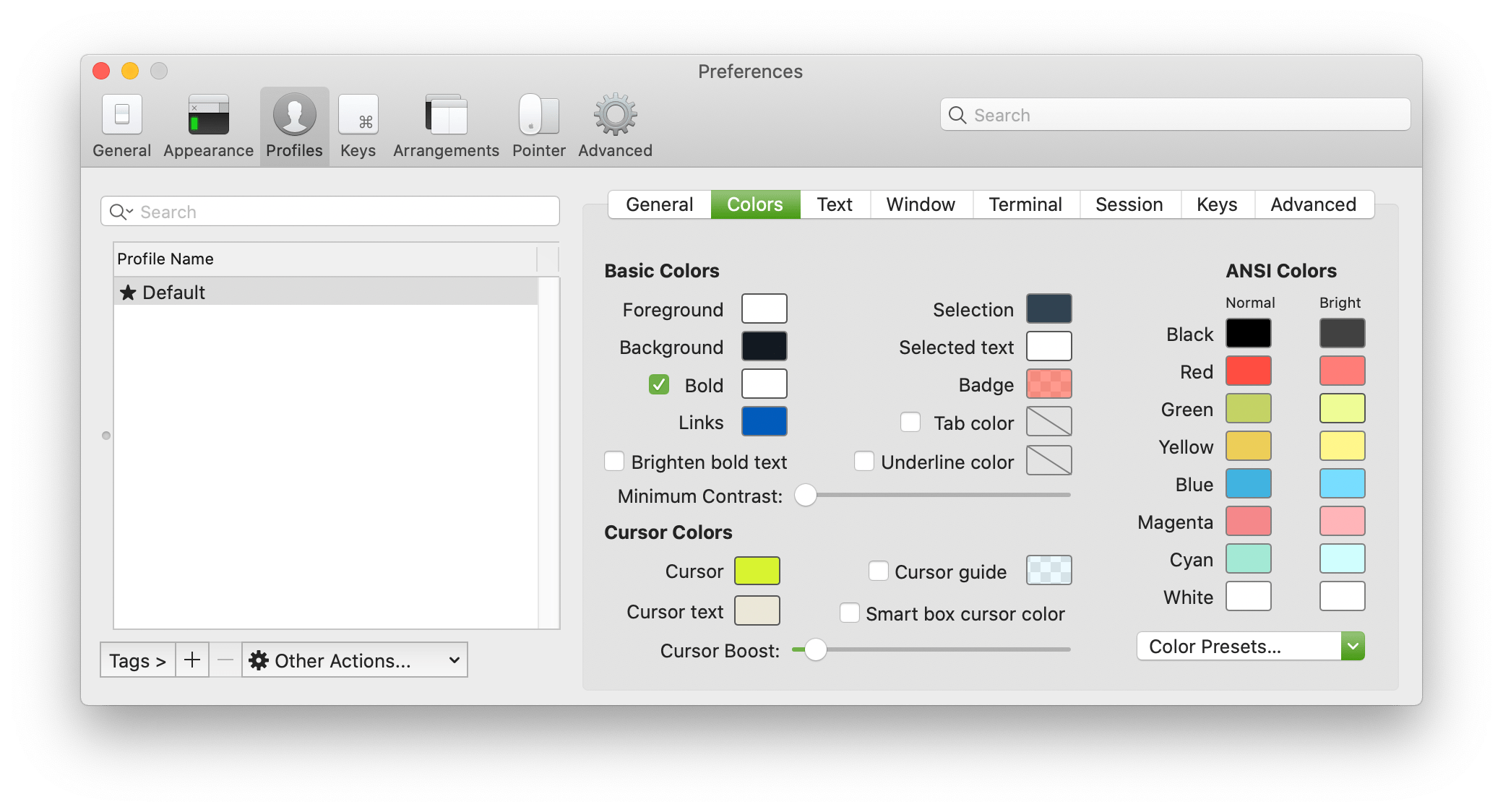
2. 右下のプルダウンからImportを選択
右下のColor PresetsプルダウンからImportを選択します。
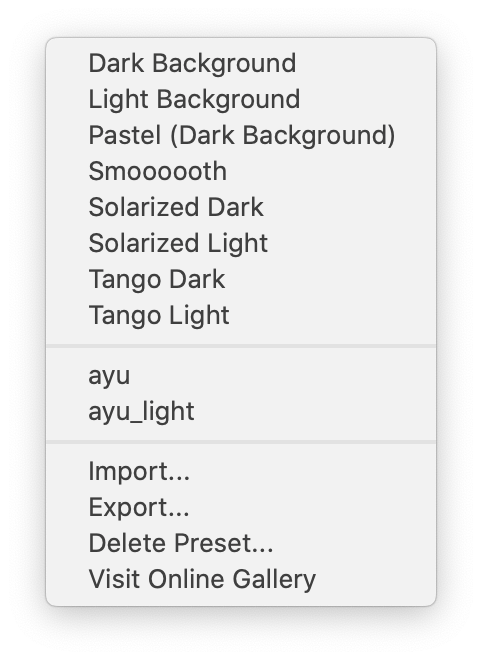
3. .itermcolorsを選択
展開したフォルダの中のschemesフォルダ内にあるもののうち、使いたいテーマの.itermcolorsを選択してインポートします。
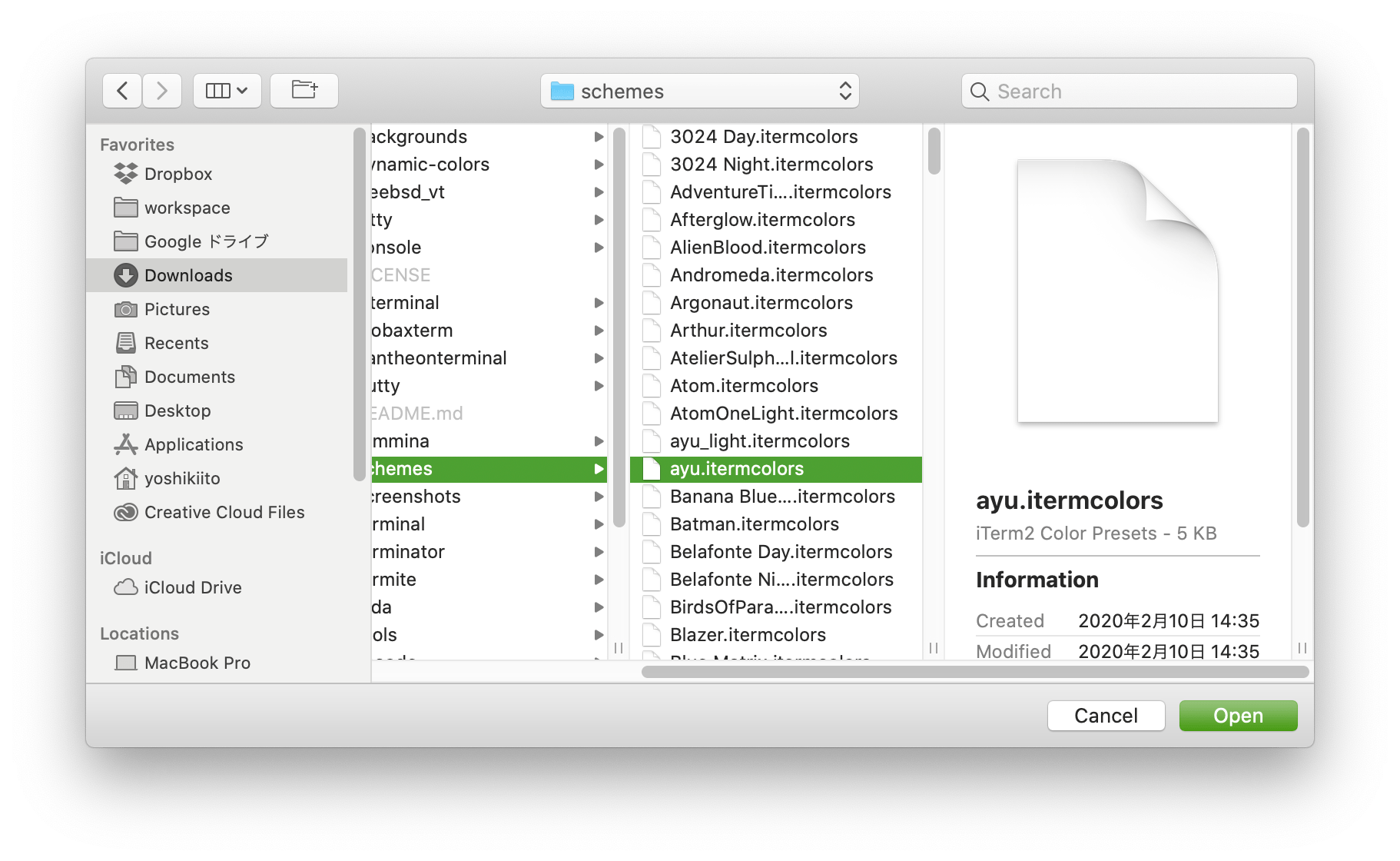
4. インポートしたテーマを選択する
再度Color Presetsプルダウンをクリックして、インポートしたものを選択します。
ちなみに私は、普段vscodeで使っているテーマのAyu Lightのダーク版を追加して、追加のカスタマイズをしました。
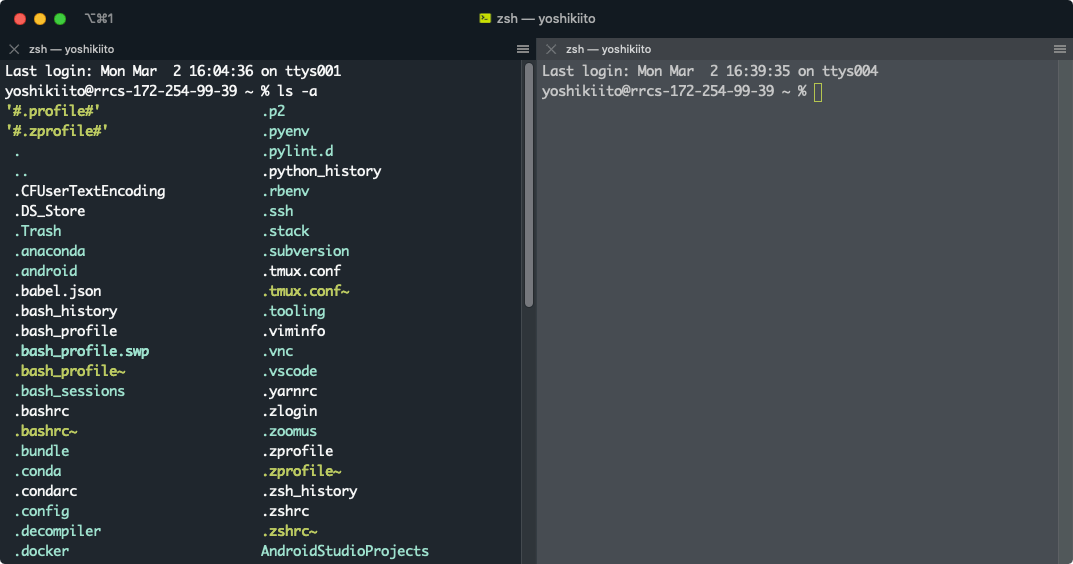
カラーテーマを設定したのに色がつかないとき
具体的には、背景色や文字色は設定されているものの、ls -aしてもファイル種別によって色分けなどがされないとき。
.zshrcに以下を追記。
export CLICOLOR=1
export TERM=xterm-256color
追記したら、iTermを開き直すか、以下コマンドを実行。
% source .zshrc
その他のカラーテーマ
以下、一例です。